安裝jupyter的方法:先開啟指令提示符,輸入python;然後執行jupyter的安裝指令「pip install jupyter」;最後執行jupyter的啟動指令「jupyter notebook --ip=0.0.0.0」即可。

本文操作環境:windows7系統、python3.6.4版,DELL G3電腦。
開啟命令提示符,輸入python,保證python能夠正常運行,如下圖所示。
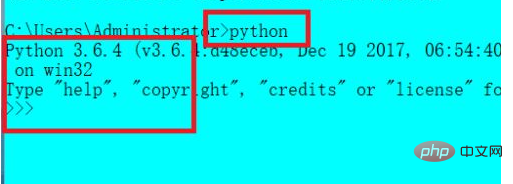
然後執行jupyter的安裝指令:
pip install jupyter
pip會自動下載jupyter對應的依賴,然後安裝完成。如下面第二張圖所示,比linux版本上安裝的套件好像要多一些。
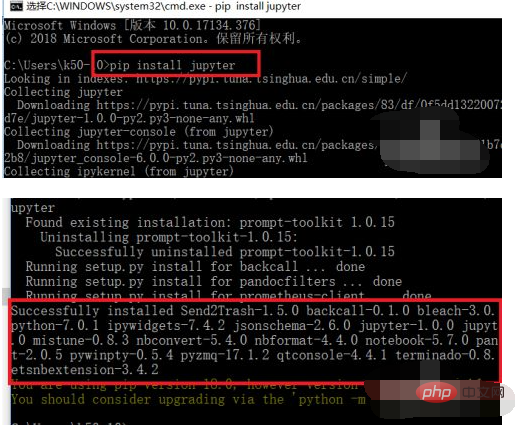
安裝完成後,執行jupyter的啟動指令:
jupyter notebook --ip=0.0.0.0 --port=8000
【推薦學習:python影片教學】
#表示監聽在所有網路卡位址上,監聽的連接埠是8000。
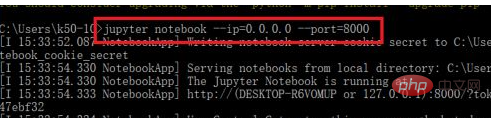
然後jupyter會自動彈出瀏覽器開啟http://0.0.0.0:8000/?token=....這樣一個位址。但是在windows上和linux上的差別是,windows中,0.0.0.0這個位址是個無效位址,因此無法開啟對應的網頁。如下圖所示:
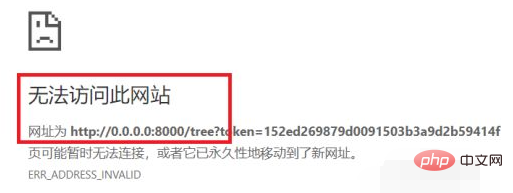
因此我們需要將0.0.0.0改為127.0.0.1這個位址,如下圖所示:
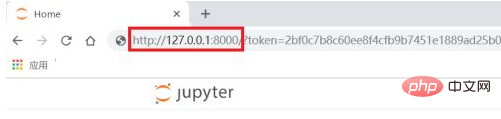
#修改完成後,回車,就會跳到jupyter的首頁,在windows中預設的啟動路徑是:C:\users\administrator\
因此可以看到這個目錄下所有子目錄,如下面圖中所示:
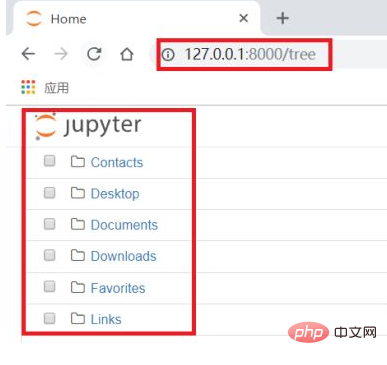
然後點擊頁面右邊的new按鈕,選擇python3,就會打開新的項目文件,如下面圖中所示,在專案檔中,就可以直接輸入python語句來運行。如下面第二張圖所示,到這裡就配置完畢了。
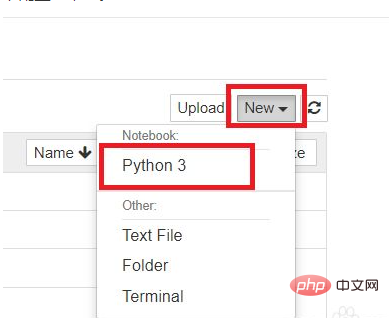
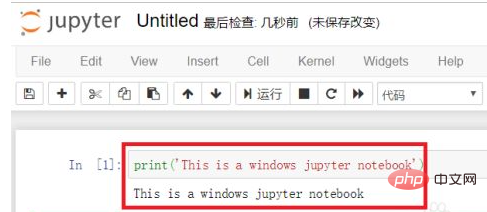
以上是如何安裝jupyter的詳細內容。更多資訊請關注PHP中文網其他相關文章!


